Muziek voegt energie toe aan diavoorstellingen. We laten u zien hoe u gratis muziek aan Google Presentaties kunt toevoegen om de aandacht van uw publiek beter vast te houden.
Muziek verbetert elke diavoorstelling. Denk even aan je favoriete films. Zouden ze zonder muziek net zo krachtig zijn? In werkelijkheid zouden ze dat waarschijnlijk niet doen. Muziek tilt actie naar een niveau boven het gewone. Het borduurt voort op stemmingen en trekt de aandacht van een publiek op manieren die woorden en zelfs krachtige beelden niet kunnen. Zelfs als je hard hebt gewerkt om een aangrijpende diavoorstelling te ontwikkelen, maakt het toevoegen van audio het nog sterker. Shutterstock biedt royalty-vrije muziek van hoge kwaliteit, in vele genres, om uw dia's te verrijken. Leer GRATIS hoe u een diavoorstelling met muziek en afbeeldingen maakt.
Veel muzikale keuzes

Met de brede selectie van Shutterstock kun je kiezen uit verschillende soorten muziek per genre, stemming en tempo. Welke sfeer je ook wilt creëren, wij hebben de muziek die je nodig hebt. Epische orkestmuziek voegt bijvoorbeeld majesteit en drama toe aan presentaties, terwijl donkere of enge muziek een mysterieuze toon zet en een spannende sfeer creëert. De categorieën Ambient, New Age en Chill Out zijn zacht en sfeervol, terwijl Punk Rock, Urban en Hip Hop harten sneller doen kloppen en voeten doen kloppen.
Verlevendig bedrijfspresentaties
Shutterstock-muziek is ideaal voor zakelijke diavoorstellingen om het publiek te interesseren en te boeien. Motiverende scores zijn perfect voor inspirerende ideeën. We hebben ook veel selecties beschikbaar in ons specifieke Corporate muziekgenre. Bovendien hebben we zelfs een speciale groep deuntjes in ons aanbod voor bedrijfspresentaties.
Muziek toevoegen aan Google Presentaties
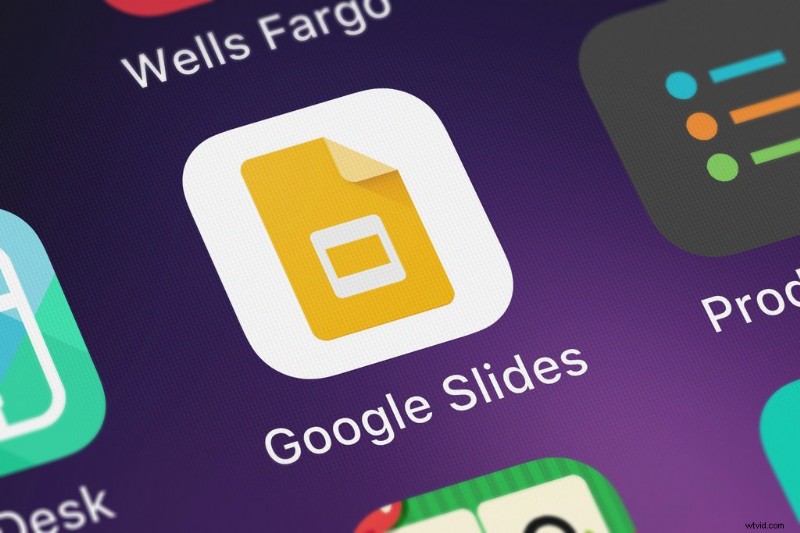
Hier volgen instructies voor het toevoegen van muziek aan Google Presentaties. U kunt audio toevoegen aan één dia of deze continu laten afspelen gedurende de hele presentatie.
Muziek voor één dia
- Open je Google Presentaties presentatie.
- Selecteer op de dia die u audio wilt hebben Invoegen> Audio toevoegen en selecteer vervolgens de audiotrack die je wilt gebruiken.
- Als uw programmaversie u niet de mogelijkheid biedt om audio toe te voegen aan een specifieke dia, selecteert u Invoegen> Video toevoegen .
- Selecteer het muzieknummer die u op een bepaalde dia wilt invoegen.
- Als u de audio automatisch wilt laten afspelen, zonder dat u de controller ziet, plaatst u het bestand buiten de eigenlijke dia.
- Klik op Opmaak opties.
- Klik vervolgens op Video afspelen in de rechterbovenhoek van het nieuw geopende venster.
- Klik op Automatisch afspelen bij het presenteren.
Als u een bepaald gedeelte van de Shutterstock-track wilt afspelen, kunt u de start- en stoptijden van het audiobestand aanpassen.
Continu muziek afspelen
Er zijn twee manieren om tijdens je diavoorstelling continu muziek te laten spelen.
- Als u uw diapresentatie handmatig moet voortzetten, laat u de audio afspelen in een apart venster in uw internetbrowser.
- Als je een automatische geavanceerde presentatie hebt, neem je de presentatie op terwijl de muziek op een ander tabblad wordt afgespeeld. Er zijn programma's, zoals de Google Chrome-extensie genaamd Screencastify, die u hierbij kunnen helpen.
Nu u weet hoe u audio aan Google Presentaties kunt toevoegen, kunt u een uitstekende diavoorstelling maken die de aandacht van uw publiek trekt en vasthoudt.
Muziek toevoegen aan PowerPoint

Je kunt ook de grote muziekcatalogus van Shutterstock gebruiken om audio toe te voegen aan PowerPoint-presentaties. Net als bij Google Presentaties heb je de keuze om muziek af te spelen in de hele show, of op specifieke dia's, op basis van vooraf ingestelde triggers. Als uw PowerPoint-show interactief is, kunt u audio op aanvraag afspelen.
Continu muziek afspelen
- Open uw presentatie.
- Kies Invoegen> Audio> Audio op Mijn pc .
- Een nieuwe Audio invoegen venster wordt geopend met de standaard Bibliotheken> Muziek . Of, als de gewenste audiobestanden zich ergens anders bevinden, ga naar die map.
- Selecteer het gewenste muziekbestand voor uw diavoorstelling. Als het gewenste Shutterstock-muziekstuk niet lang genoeg is, kunt u de Loop . van PowerPoint gebruiken bewerkingsfunctie zal de audio herhaaldelijk afspelen totdat de diavoorstelling eindigt. Je kunt ook gratis audiobewerkingssoftware gebruiken, zoals Ocenaudio en Audacity, om de lengte van het stuk aan te passen.
- Kies Invoegen . PowerPoint voegt een luidsprekerknop en afspeelbedieningsvenster in op het scherm. Klik erop en sleep het naar de plek waar je het wilt hebben.
- Als je de luidsprekerknop selecteert, zie je opties op het tabblad Audiotools> Afspelen . Selecteer Spelen op achtergrond .
Muziek voor één dia en op aanvraag
- Navigeer naar Audio-tools> Afspelen> Audio-opties> Start .
- Als u audio wilt afspelen voor bepaalde dia's op basis van een trigger, kiest u In klikreeks .
- Selecteer voor audio op aanvraag Wanneer erop wordt geklikt .
Nu je de basis kent van het maken van een diavoorstelling met muziek, kun je creatief worden en genieten van het toevoegen van speciale details om je presentatie uniek te maken. Hoe interessanter uw presentatie, hoe meer uw publiek zal opletten en uiteindelijk uw boodschap zal onthouden.
Maak vandaag nog een levendige presentatie

De taak van muziek in een diavoorstelling is om goede inhoud te verbeteren. Goed gekozen audio voegt dynamische energie toe, boeit het publiek en versterkt uw boodschap. Met de uitgebreide muziekselectie van Shutterstock kun je verbluffende presentaties maken in alle omgevingen, van directiekamers tot elementaire klaslokalen.
Duik in deze charmante artikelen voor meer Shutterstock-tips en -advies:
- Introductie van het nieuwe jaarlijkse muziekabonnement van Shutterstock
- 8 tips om van fotografie een fulltime carrière te maken
- Lentekleurenpaletten 2021:10 kleurtrends om vreugde en creativiteit aan te wakkeren
- Voorraadmuziek 101 maken:hier is alles wat u moet weten
- Voice of the Artist:praten over creativiteit met illustratrice Helena Perez Garcia
Omslagafbeelding via Beatriz Vera.
